Slik løser du Bluetooth-problemer på Windows 10

Bluetooth lar deg koble Windows 10-enheter og tilbehør til PC-en din uten behov for ledninger. Her er ulike teknikker for å løse Bluetooth-problemer.
Facebook har sporet oss akkurat som mange andre selskaper som prøver å jobbe med feeden for å gi oss mer personlig informasjon. Siden Firefox jobber for at brukerne skal gjøre det bedre og sikrere, er det en måte å blokkere sporere fra Facebook fra å spore deg. I dette innlegget vil vi gjerne fortelle deg hvordan du kan blokkere nummer én sosiale medieplattform Facebook fra å spore aktiviteten din mens du er i Firefox-nettleseren. Sikre Firefox-nettleseren og gjør dataene dine trygge på nettet.
Les også: Beste annonseblokkeringsutvidelse for Firefox-nettleseren.
Det er et tillegg generert eksplisitt av Mozilla Firefox for Facebook-sporingsblokkering. Dette er navngitt som Facebook-beholder for å inneholde Facebook til nettleserens nettsider og ikke for å snoke på brukerens nettaktivitet utenfor siden. Du kan finne lenken til det offisielle Firefox-tillegget over deres offisielle nettsted eller legge det til fra nettleserens liste over tillegg. Firefox gir oss flere grunner til å velge det fremfor Google Chrome.
Hvordan blokkerer Firefox Facebook fra å spore deg?
Mozilla Firefox kommer med en offisiell oppdatering om å sette en streng stopper for sporing av noe slag fra Facebook. Den sosiale mediegiganten Facebook har siden siden jobbet med folks data og informasjon for å holde nyhetsstrømmen og annonsestrategien i orden. Firefox 74 har det oppdaterte tillegget kalt Facebook Container, som vil stoppe nettstedet fra å følge med på nettaktivitet til brukeren utenfor Facebook-nettsider.
Så hver gang du får denne gratis utvidelsen fra Mozilla i Firefox-nettleseren din, vil du være trygg fra alle Facebook-sporere på andre nettsider. Når du åpner Facebook, vil dette vise deg et blått boksikon på adressefeltet med Facebook skrevet foran. Det er en indikasjon på at Facebook-beholderen er aktivert i nettleseren din, og derfor er det kun Facebook-sider som vil kunne tas opp av den sosiale medieplattformen.
Bildekilde: Mozilla Firefox offisielle nettsted
Facebook vil ikke kunne spore aktivitet på nettet når Facebook Container er slått på. Lær mer om slike Firefox- innstillinger for å gjøre deg selv til en proff.
Hvordan fungerer Facebook Container?
Facebook Container er en Firefox-nettleserutvidelse for cybersikkerhet . Den forbereder en annen instans for nettleseren som skal brukes av Facebook-relaterte nettsider. Dette bidrar til å gjøre nettsurfingen sikker, da Facebook-sporerne nå ikke kan nå brukernes nettaktiviteter. Man må kjenne til alle tipsene for bedre nettleseropplevelse på Firefox. Og derfor er Facebook Container en utvidelse som må brukes for alle som har tilgang til noen av de Facebook-eide tjenestene, dvs. Facebook, Messenger og Instagram.
Når du får Facebook-beholderen og aktiverer den, er alt inne i beholderen begrenset til Facebook-relaterte sider. Beholderen fungerer som barrieren mellom de to verdenene, og skiller dem sikkert. Den fungerer på det eneste motivet for å holde nettlesingsaktivitetene dine trygge fra Facebook-sporerne.
Les også: Slik forfalsker du plassering på Firefox og Chrome
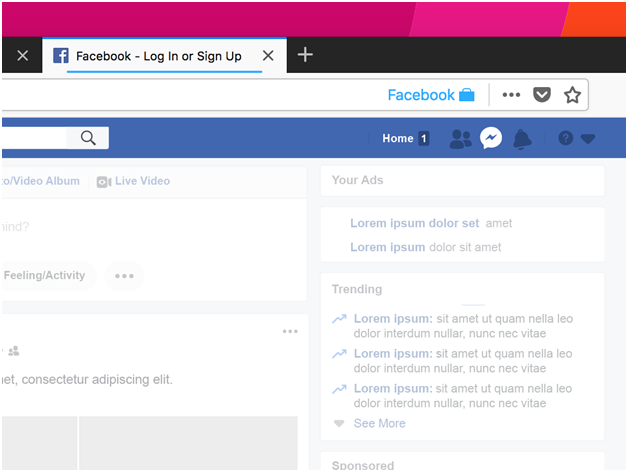
Bildekilde: Mozilla Firefox offisielle nettsted
Men i de tilfellene hvor du er nødvendig for å samhandle med Facebook-kontoen på andre nettsider for pålogging eller lignende aktiviteter, kan du sjekke Unntaksdelen av Facebook Container.
Bare legg til nettstedet ved å klikke på Tillat nettsted i Facebook-beholder som vises øverst til høyre i nettleseren på Facebook-beholderikonet.
Hvordan installerer jeg Facebook Container?
1. Åpne Firefox-nettleseren.
2. Skaff deg Firefox Facebook-beholder herfra –
3. Finn knappen som sier - Legg til i Firefox. Klikk på den.
4. En tillatelsesboks vil rulle ned, klikk på Legg til for å gi den tillatelse til å installere tillegget.
Merk: Hvis du bruker Facebook mens du utfører denne oppgaven, vil du bli logget ut av Facebook-siden. Den sletter også informasjonskapslene den har samlet inn fra Firefox.
5. Nå er du klar til å bruke Facebook, Messenger eller Instagram av Facebook enkelt ved å bruke nettleseren. Facebook er innesluttet til sidene sine, og aktiviteten din utenfor den vil ikke bli registrert. Et ikon vises på adressefeltet når du går inn på Facebook-sider. Den vises med navnet Facebook og et gjerdeikon.
Bildekilde: Mozilla Firefox offisielle nettsted
Kjennelse:
Facebook Container er det beste tillegget Firefox kunne ha gitt brukerne av sikkerhets- og personvernformål. Blokkeren vil sette restriksjoner på Facebook for å spore brukerens online aktiviteter for å få tilgang til mer personlig feed. Vi anbefaler på det sterkeste at du bruker dette tillegget i nettleseren din og forbedrer opplevelsen. F irefox jobber med å gjøre privatliv prioritet gjør det neste beste alternativet.
Vi elsker å høre fra deg
Vi håper at bruk av dette tillegget forenkler brukervennligheten av nettleseren. Å bruke Facebook og også kunne surfe på internett uten å bli sporet på Firefox er bare mulig med Facebook Container.
Når vi avslutter innlegget, vil vi gjerne vite dine synspunkter. Dine forslag og kommentarer er velkomne i kommentarfeltet nedenfor. Del informasjonen med dine venner og andre ved å dele artikkelen på sosiale medier.
Vi er på Facebook , Twitter , LinkedIn og YouTube . For spørsmål eller forslag, vennligst gi oss beskjed i kommentarfeltet nedenfor. Vi elsker å komme tilbake til deg med en løsning. Vi legger jevnlig ut tips og triks sammen med løsninger på vanlige problemer knyttet til teknologi. Abonner på vårt nyhetsbrev for å få jevnlige oppdateringer om teknologiverdenen.
Bluetooth lar deg koble Windows 10-enheter og tilbehør til PC-en din uten behov for ledninger. Her er ulike teknikker for å løse Bluetooth-problemer.
Lær deg å ta kontroll over personvernet ditt ved å tømme Bing-søkeloggen og Microsoft Edge-loggen med enkle trinn.
Oppdag den beste samarbeidsprogramvaren for små bedrifter. Finn verktøy som kan forbedre kommunikasjon og produktivitet i teamet ditt.
Lær hvordan du holder statusen din aktiv i Microsoft Teams. Følg våre trinn for å sikre at du alltid er tilgjengelig for kolleger og kunder.
Oppdag den beste prosjektledelsesprogramvaren for småbedrifter som kan hjelpe deg med å organisere prosjekter og oppgaver effektivt.
Gjenopprett siste økt enkelt i Microsoft Edge, Google Chrome, Mozilla Firefox og Internet Explorer. Dette trikset er nyttig når du ved et uhell lukker en hvilken som helst fane i nettleseren.
Hvis du har mange duplikater klumpet på Google Photos eller ønsker å eliminere duplikatbilder, så sjekk ut de mange måtene å slette duplikater i Google Photos.
Hvordan fikse at Nintendo Switch ikke slår seg på? Her er 4 enkle løsninger for å fikse at Nintendo Switch ikke slår seg på.
Lær hvordan du tilbakestiller Gmail-passordet ditt enkelt og sikkert. Endre passordet regelmessig for å beskytte kontoen din.
Lær hvordan du konfigurerer flere skjermer på Windows 10 med denne bloggen. Det være seg to eller tre eller flere skjermer, du kan enkelt sette opp skjermer for spilling eller koding.








